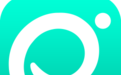4Media ISO Studio是一款能够轻松进行ISO制作的软件。ISO制作就来使用4Media ISO Studio。该计划旨在帮助您打包各种媒体文件,如MP4,AVI,FLV,SWF,MP3,AAC,AC3和其他常见文件包和作为ISO映像文件的制作。该软件具有简单且直观的操作界面,将文件导入列表,可以查看文件名,文件大小,类型,源等信息,然后设置目标,文件名,输出格式等的基本参数,您可以执行它。此外,该软件还提供了各种实用功能,如打开镜像文件,提取镜像文件数据,管理镜像文件数据,为您带来全面的ISO创建和管理方案。
软件功能:
从任何文件中制作ISO映像
在您拥有此ISO制造商软件后,您可以将任何文件(如多媒体文件和可引导文件)作为用于包装和保存的ISO映像。例如,将MP4转换为ISO,将AVI转换为ISO,转换为ISO的MPEG转换。
编辑ISO映像文件
在ISO映像文件中添加或删除任何文件,或将任何文件提取到硬盘驱动器。拖放以完成您的ISO映像编辑任务!
高速创建ISO图像
作为专业的ISO Image Producer,4Media ISO Studio提供了从所有文档中创建ISO映像文件的最快速度,这大大节省了等待ISO图像创建完成。
ISO文件结构优化
高ISO生产技术通过优化ISO存储结构并正确分配资源来最大限度地提高存储空间。
动更新检查
其常规自动更新检查可以有效地确保您拥有最新的功能和最佳ISO生产经验。
ISO生产进度显示
将显示ISO生产计划查看:剩余时间,完整百分比,总大小和完成。
完成操作后的定义
将已完成的操作设置为退出程序,关闭,睡眠或等待在制作ISO映像文件之前,然后让程序完成其余部分。无需等到ISO生产完成。
易于处理
由于简洁的接口和声音设计,所有操作都非常简单。任何人都可以一目了然地掌握ISO制造商的软件。
多语言和皮肤
ISO制造商为您提供英语,德语,法语,日语,中国界面语言和各种外观,可自由改变产品的外观。
使用说明:
制作图像文件
该软件可以将硬盘上的所有文件转换为图像文件。
降低步骤将指导您通过ISO映像制作任务。
添加文件或文件夹
单击“添加文件”按钮,或单击“文件”>“从主菜单中添加文件”,然后选择要在“打开”对话框中进行的文件。选择文件后,它们将显示在文件列表中。或单击“添加文件夹”按钮,或从主菜单中选择“文件”>“添加文件夹”以添加所需的文件夹。
您还可以使用“新建文件夹”按钮创建一个文件夹,并在制作ISO映像文件之前对添加的文件进行分类。
检查输出设置
设置文件名和输出文件夹,然后从格式下拉列表中选择输出格式。
制作图像文件
完成所有这些都完成后,单击“制作图像文件”按钮或在主菜单中,单击“操作>”制作图像文件“以启动生产过程。
在底部的进度条中,您可以检查进度。

编辑图像文件
该软件可以编辑ISO映像文件,包括将文件和文件夹添加到它,从中删除文件,甚至将文件提取到硬盘。
以下步骤将指导您通过ISO映像编辑任务。
去这样做:
添加文件或文件夹
单击“文件”>“从主菜单打开图像文件”,然后在“打开”对话框中选择要编辑的图像文件。选择文件后,它们将显示在文件列表中。
编辑图像文件
删除文件:选择不需要的文件,然后单击“删除”按钮,或单击“编辑”>“从主菜单中删除”以从图像文件中删除它。如果在“主菜单”中单击“编辑”>“删除和删除源文件”,则会相应地删除源文件。
添加文件:单击“添加文件”按钮,或单击“文件”>“从主菜单中添加文件”以在“打开”对话框中添加要添加的文件。或单击“添加文件夹”按钮,或单击“主菜单中的”文件“>”添加文件夹“以添加要添加的文件夹。
提取:单击“编辑”>“从主菜单”以将任何选定的文件提取到本地磁盘。
您还以复制任何所选文件或从“编辑”菜单中重命名它们。
编辑图像文件后,可以通过单击主菜单中的文件>保存选项来保存它。
调整设置
1.打开设置页面
在制作图像文件之前,从主菜单中单击“工具”>“首选项”以打开“设置”页面,可以调整默认设置以使其适合。
2.调整设置
单击“浏览”按钮以选择要保存临时文件的位置。选中“删除临时文件”复选框以使程序完成后自动删除临时文件。
选中“自动检查更新”复选框,然后从“检查更新”下拉列表中选择“时间段”以启用自动更新检查。
建立后
在制作图像文件之前,从“工具”“”完成“选项中选择一个已完成的动作:”没有动作“,”退出“,”关机“,”睡眠“,”休眠“,”待机“,那么程序将会完成后自动执行此操作。
查看文件属性
选择要检查文件列表的文件,然后单击主菜单中的“文件”>“属性选项”以查看其属性:类型,位置,大小,创建,修改,源和属性。
软件特色:
4Media ISO Studio是一个易于使用的程序,除了从现有图像文件中提取数据之外,还可以帮助您从任何类型的内容创建ISO文件。
首先,您需要将要存储到创建的ISO文件中的数据加载。该程序支持拖放,因此您可以轻松添加新内容。
应用程序显示有关已加载文档的各种详细信息,并允许您将它们组织到文件夹中。
4Media ISO Studio还计算输出图像文件的大小,如果您需要在CD或DVD上刻录它,这将非常有用。
加载和组织所有必要数据后,您可以开始构建操作。您可以选择ISO应该使用的文件系统,因为程序支持ISO 9660和UDF 1.0。
4Media ISO Studio可以在处理作业后自动删除任何创建的临时文件。此外,它可以执行一些操作,例如关闭自己,关闭计算机或进入睡眠模式。
4Media ISO工作室还可用于打开ISO文件以查看其内容并提取文件。此外,还可以在从ISO归档库中删除内容时删除源数据。
总而言之,4media ISO Studio是一个简单但有效的应用程序,旨在提供一种创建和编辑ISO文件的简单方法。它有一个直观的界面,不会带来没有经验的任何问题。
安装方法:
1.双击安装程序进入以下语言选择窗口,选择[中文(简体中文),单击[确定]。
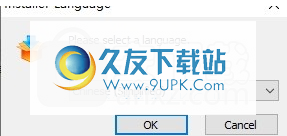
2,阅读许可协议,单击[I接受]同意并转到下一次安装。
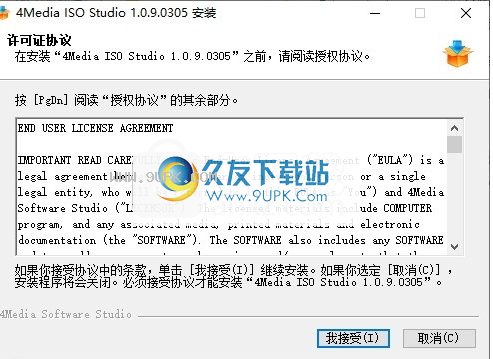
3.选择目标位置,用户可以选择默认安装路径C:\ Program Files(x86)\ 4media \ 4media ISO Studio。
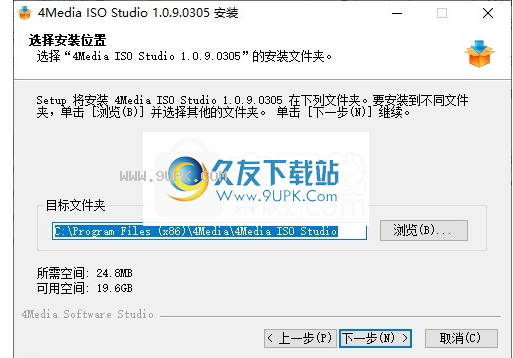
4.选择“开始”菜单文件夹,用户可以选择默认的4Media \ ISO Studio。
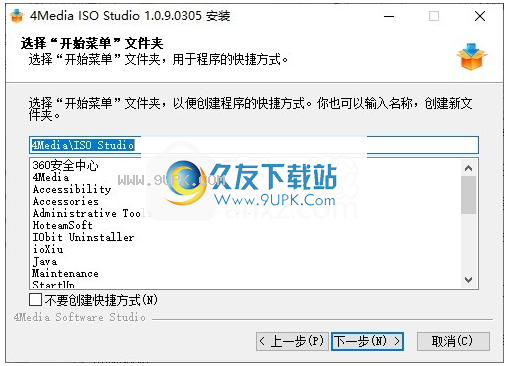
5,选择快捷方式,选中桌面创建快捷方式并创建快捷方式以在快速入门栏中创建快捷方式,然后单击[安装]按钮开始安装。
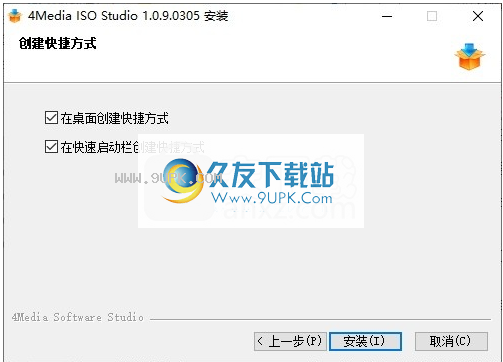
6,弹出以下4media ISO Studio安装成功窗口,单击[完成]结束。